Root-Zugriff erhalten ist der erste Schritt zur Anpassung Ihres Android-Geräts. Mit root allein können Sie jedoch nur Root-Apps und benutzerdefinierte Wiederherstellungen installieren, bieten jedoch keine eigenen Funktionen zum Anpassen von Elementen auf Ihrem Telefon.
Tatsächlich Installieren Sie etwas, das Ihr Telefon an Ihre Bedürfnisse anpasst benötigen Sie eine benutzerdefinierte Wiederherstellung. TWRP-Wiederherstellung ist eine dieser benutzerdefinierten Wiederherstellungen für Android, mit der Sie eine Menge benutzerdefinierter Entwicklungen auf Ihren Android-basierten Geräten installieren können.
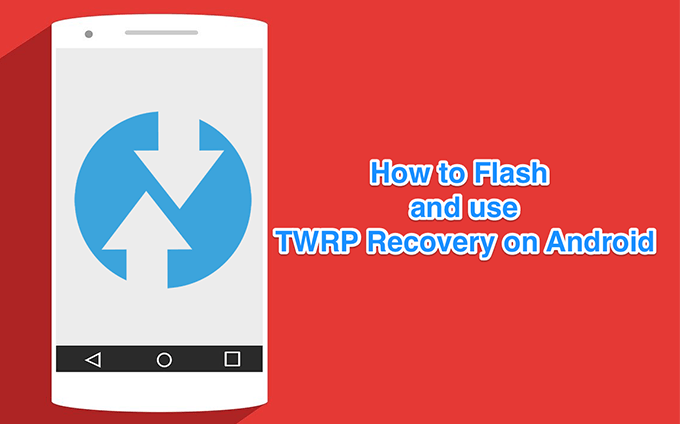
Informationen zur Installation und Verwendung finden Sie in der folgenden Anleitung.
Was ist TWRP-Wiederherstellung?
Die benutzerdefinierte Wiederherstellung mit TWRP wurde für Android-Geräte entwickelt. Wenn Sie es auf Ihrem Gerät installieren, ersetzt es die Wiederherstellung von Beständen und bietet Ihnen zusätzliche Funktionen, die in der ursprünglichen Version nicht vorhanden waren.

Es ist ein Open-Source-Projekt und für eine Reihe von Android-basierten Handys und Tablets verfügbar. Sie können sich eine Kopie für Ihr bestimmtes Telefonmodell schnappen und sie wegblinken lassen, um viele Funktionen auf Ihrem Gerät zu nutzen.
So installieren Sie eine benutzerdefinierte Wiederherstellung mit TWRP unter Android?strong>
Um eine benutzerdefinierte Wiederherstellung mit TWRP auf Ihrem Android-Gerät zu installieren, haben Sie zwei Möglichkeiten. Welche Installationsmethode Sie verwenden, hängt von den Stammanforderungen Ihres Modells ab.
Bei bestimmten Telefonen müssen Sie zuerst eine benutzerdefinierte Wiederherstellung auf diesen und dann Wurzel schlagen installieren, bei einigen anderen Telefonen muss dies zuerst der Fall sein rooted, bevor Sie eine Wiederherstellung auf ihnen installieren können. In den folgenden Abschnitten erfahren Sie, mit welcher Methode Sie TWRP auf Ihrem Telefon installieren sollten.
Verwenden Sie die TWRP-App, um die Wiederherstellung zu installieren
In den meisten Fällen Wenn Ihr Telefon bereits gerootet ist, können Sie mit der TWRP-App die benutzerdefinierte Wiederherstellung auf Ihrem Gerät installieren. Dies ist eine einfachere und schnellere Methode, um eine benutzerdefinierte Wiederherstellung auf Ihrem Telefon zum Laufen zu bringen, da alle Flash-Vorgänge von selbst ausgeführt werden.
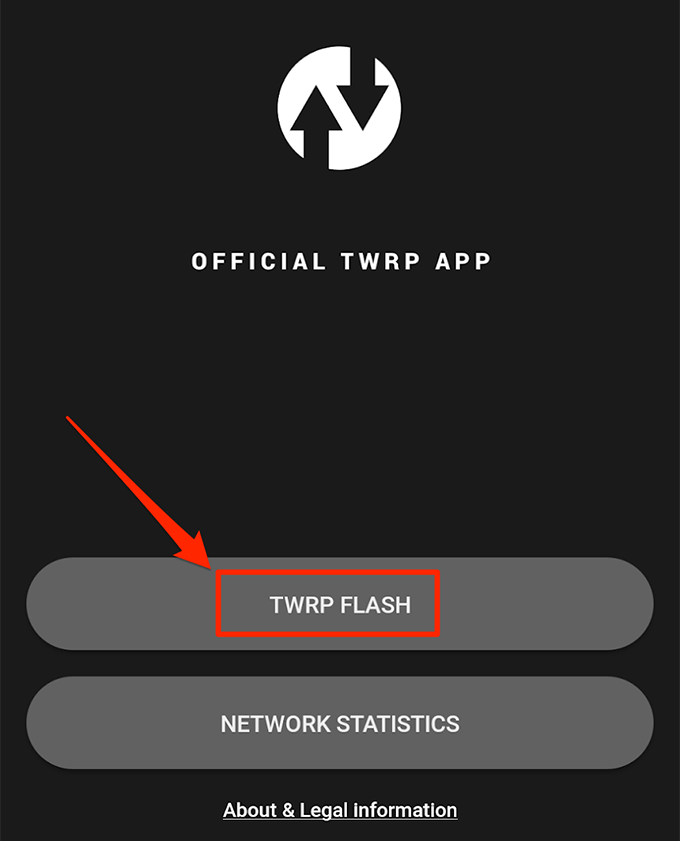
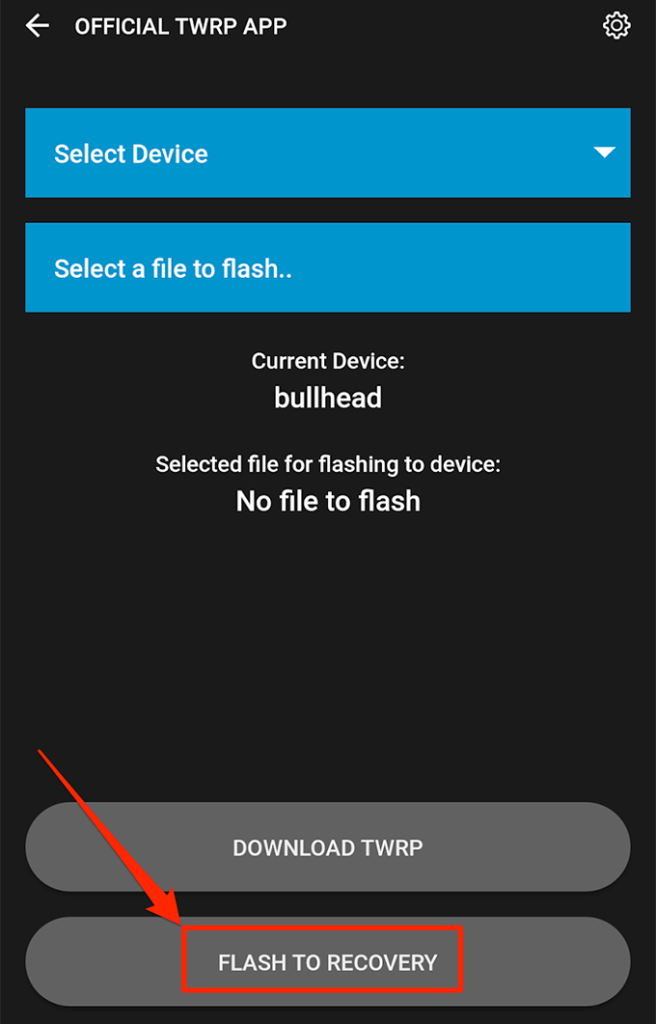
Verwenden Sie Fastboot, um TWRP Recovery zu installieren.
Wenn Sie auf Ihrem Gerät zuerst eine Wiederherstellung installieren müssen, können Sie diese oder rooten Wenn die App-Methode für Sie für som nicht funktioniert Aus diesem Grund können Sie das Wiederherstellungsimage mithilfe von Fastboot manuell auf Ihrem Gerät aktualisieren.
Fastboot hilft Ihnen dabei, die Wiederherstellung der Daten auf Ihrem Gerät durch eine benutzerdefinierte zu ersetzen.
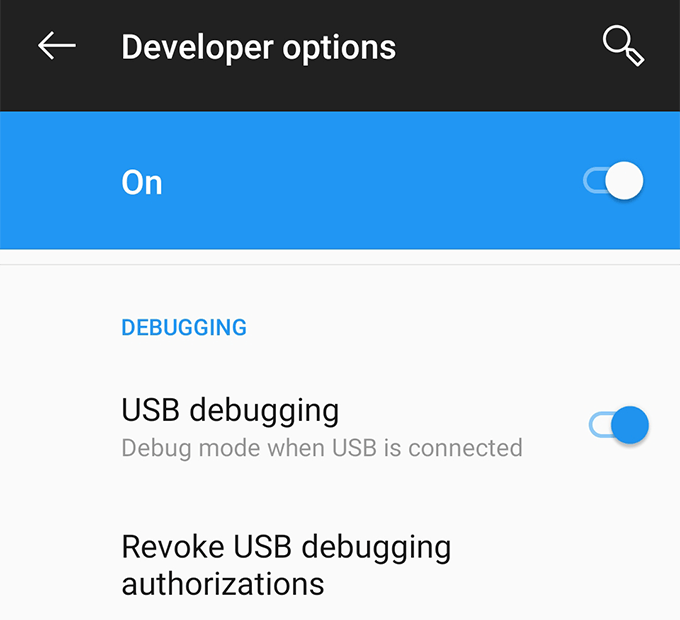
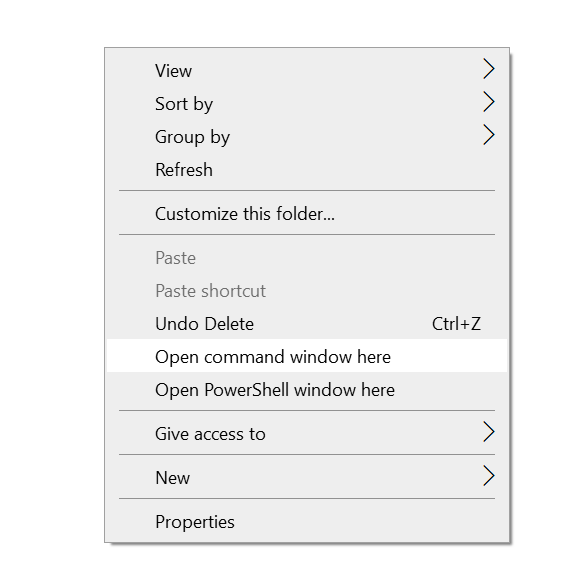
Bootloader für ADB-Neustart
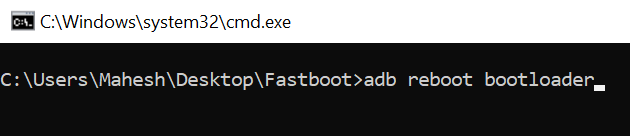
Schnellstart-Flashwiederherstellung twrp.img
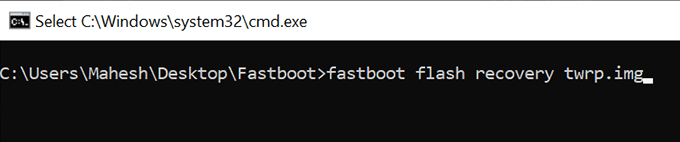
Schnellstart-Neustart
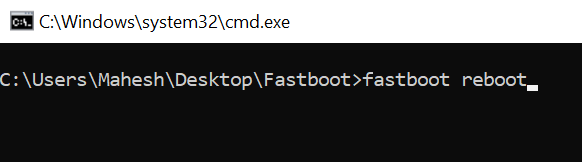
Die TWRP-Wiederherstellung sollte auf Ihrem Android-Gerät installiert sein.
Aufrufen des TWRP-Wiederherstellungsmodus unter Android
Da es sich bei einer benutzerdefinierten Wiederherstellung nicht um eine reguläre App handelt, steht sie in Ihrer App-Schublade nicht zum Starten zur Verfügung. Sie müssen entweder eine Tastenkombination drücken, um in den TWRP-Wiederherstellungsmodus zu gelangen, oder einen Befehl ausführen, um das Gerät für die Wiederherstellung neu zu starten.
Beide Methoden sollten denselben Job ausführen, und es hängt davon ab, was Sie tun. Ich fühle mich wohl dabei. Wahrscheinlich möchten Sie die Tastenkombination nicht verwenden, wenn Sie Befehle ausführen, und Sie möchten auch keinen Befehl verwenden, wenn Sie kein Befehls-Dienstprogramm verwenden.
Verwenden von Key Kombination zum Aufrufen des TWRP-Wiederherstellungsmodus
Die Tastenkombination zum Aufrufen des Wiederherstellungsmodus hängt vom verwendeten Gerät ab. Etwas, das für ein Samsung-Gerät funktioniert, funktioniert möglicherweise nicht für ein Pixel-Telefon usw.
Bei den meisten Telefonen können Sie jedoch die Lautstärke verringernund die Ein / Aus-Taste drückengleichzeitig drücken, um den Bootloader neu zu starten. Dann können Sie die Option Wiederherstellungauswählen und den TWRP-Wiederherstellungsmodus auf Ihrem Gerät aktivieren.
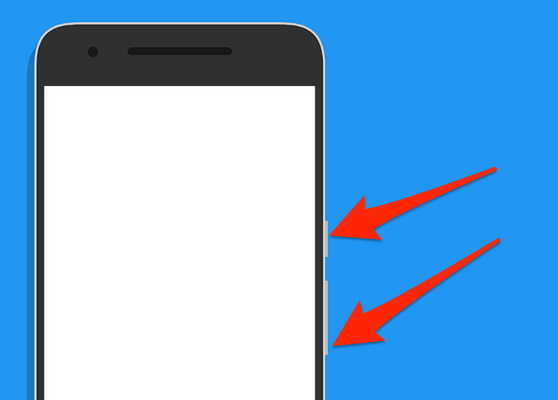
Bei einigen anderen Telefonen können Sie die Wiederherstellung sofort neu starten, indem Sie gleichzeitig die Tasten Lauterund Ein / Ausdrücken.
Verwenden von ADB zum Neustarten des TWRP-Wiederherstellungsmodus
Diese Methode sollte für alle Geräte funktionieren, die ADB und Fastboot unterstützen. Grundsätzlich müssen Sie einen Befehl ausführen, der Sie für die Wiederherstellung neu startet.
Wiederherstellung nach ADB-Neustart
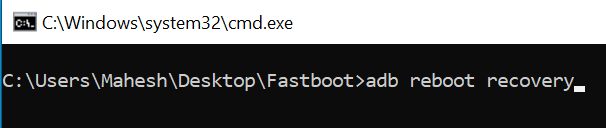
Beim Neustart des Telefons werden verschiedene Optionen angezeigt.
Verwendung des TWRP Benutzerdefinierte Wiederherstellung unter Android?
In den meisten Fällen verwenden Sie nur die folgenden Funktionen der benutzerdefinierten TWRP-Wiederherstellung auf Ihrem Android-Gerät.
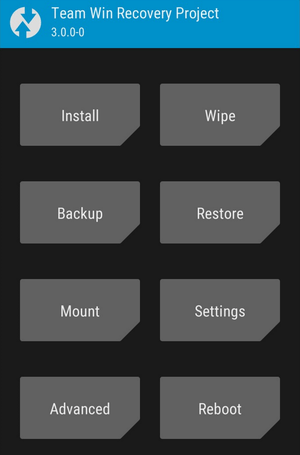
Installieren
Hiermit können Sie verschiedene benutzerdefinierte Dateien wie benutzerdefinierte Wiederherstellungen, Stammdateien, benutzerdefinierte Kernel, benutzerdefinierte ROMs usw. flashen. Diese Option wird am häufigsten verwendet.
Löschen
Auf diese Weise können Sie die Daten auf Ihrem Gerät löschen und auf die Werkseinstellungen zurücksetzen. Sie können es verwenden, wenn die Option in der Standardeinstellungen-App nicht funktioniert.
Sichern
Auf diese Weise können Sie Erstellen Sie eine vollständige Sicherung Ihres Android-Geräts. Es kann den gesamten Inhalt Ihres Telefons enthalten.
Wiederherstellen
Hiermit können Sie die zuvor auf Ihrem Gerät erstellten Sicherungen wiederherstellen. Sie müssen nur einmal tippen und alle Ihre Daten werden auf Ihrem Telefon wiederhergestellt.